Когда начинающий маркетолог впервые открывает Google Analytics, у него возникает ощущение «и куда же я попал? Я в этом утону!». Когда владелец бизнеса открывает эту же вкладку, он задается вопросом: какова практическая польза от этих красивых графиков?
Конечно, разобраться и не потерять нужное во множестве вкладок и миллионе данных, оценить что критично важно, и, главное, узнать зачем все это нужно, — сложно. Но возможно.
Какую реальную пользу приносит Google Analytics маркетологу и как установить и настроить аккаунт, мы попытались рассказать в нашей статье.
Зачем нужен Google Analytics
Анализ целевой аудитории
Первый ответ, который вам дает Google Analytics — кто все эти люди, посетившие сайт. Возраст, пол, демография и география, зашли с айфона или планшета, из Chrome, Internet Explorer (как ни странно, такие пользователи еще существуют) или вообще с сомнительного Amigo или Mail.ru.
Понимая, кто они, маркетологу легче:
1. Таргетировать рекламу под конкретную аудиторию. К примеру, внезапно может оказаться, что потребители дорогого виски не только мужчины типажа Jack Daniel’s, но и успешные женщины 35+, которым грустно на душе в преддверии Нового Года и Дня Святого Валентина. Или просто любители элитных напитков, которые хорошо в них разбираются.
2. Увидеть, привлекаются ли целевые клиенты, или рекламная кампания работает впустую. Если группа пользователей приносит конверсии, клиенты смотрят страницы сайта, кликают по ценам и характеристикам, сравнивают товары — все ок. Если на страницу, продающую детские бодики, зачастили мужчины 40+ без конверсий, значит, в рекламе явно что-то не то.
Оценка эффективности каналов трафика
Второй ответ — откуда они пришли. Google Adwords? Реклама на Youtube? Фейсбук или Инстаграм? С помощью аналитики маркетолог оценивает эффективность каналов трафика — сколько раз ваш клиент заходил на сайт до совершения покупки, какие действия предпринимал, — и оптимизирует рекламную кампанию.
Отслеживание событий пользователей на сайте
Третий ответ — что посетители делали на сайте. Зашли и сразу вышли? Читали тексты? Сравнивали продукты? Маркетолог анализирует поведение пользователя, пути, которые привели его к конверсии — продаже, как пользователь взаимодействует с контентом. Продажа удалась — деньги в кассе, директор счастлив, маркетолог не даром ест хлеб. Все довольны.
Установка Google Analytics
Первый шаг — регистрация аккаунта Google Analytics. Перейдите по этой ссылке, нажмите на кнопку «Регистрация».

Затем заполните меню на следующей странице:
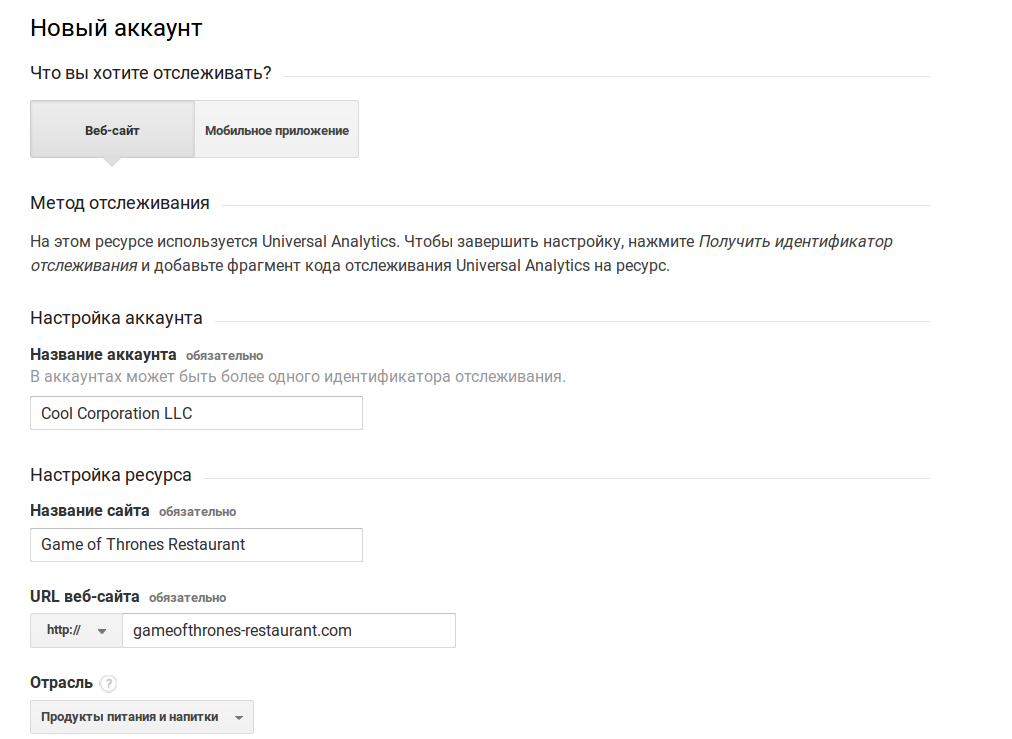
Google Analytics предложит вам дать имя аккаунту. Аккаунт — это хранилище, папка, где будут храниться данные по всем вашим сайтам и мобильным приложениям. Предположим, вы работаете маркетологом в холдинге, который выпускает и продукты питания FMGG, и занимается ресторанным бизнесом, и у вас есть 5 разных сайтов. Всю аналитику по ним вы можете хранить в одном аккаунте Google Analytics, просто для каждого сайта будет создан отдельный кабинет.
Указываете название аккаунта, к примеру, Cool Corporation LLC, в блоке «Настройка ресурса» — название сайта и его адрес. Готово!
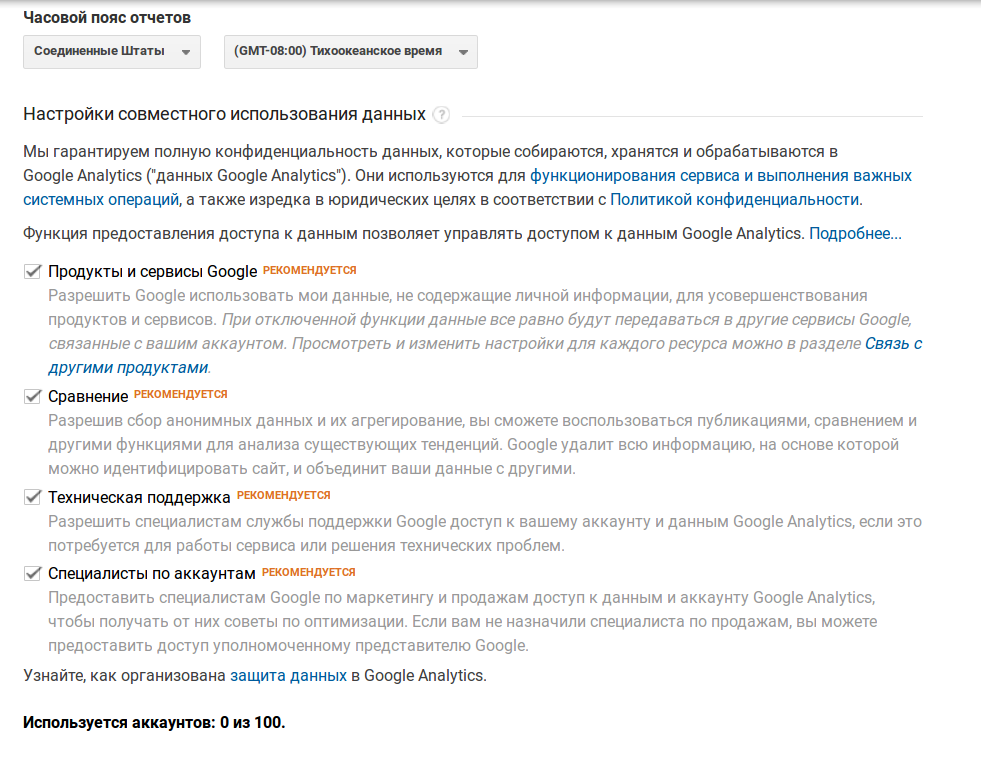
Когда вы кликнете по предложению получить идентификатор отслеживания, Google предложит согласиться на условия использования сайта и выдаст искомый код, который ваш программист установит на страницы сайта.
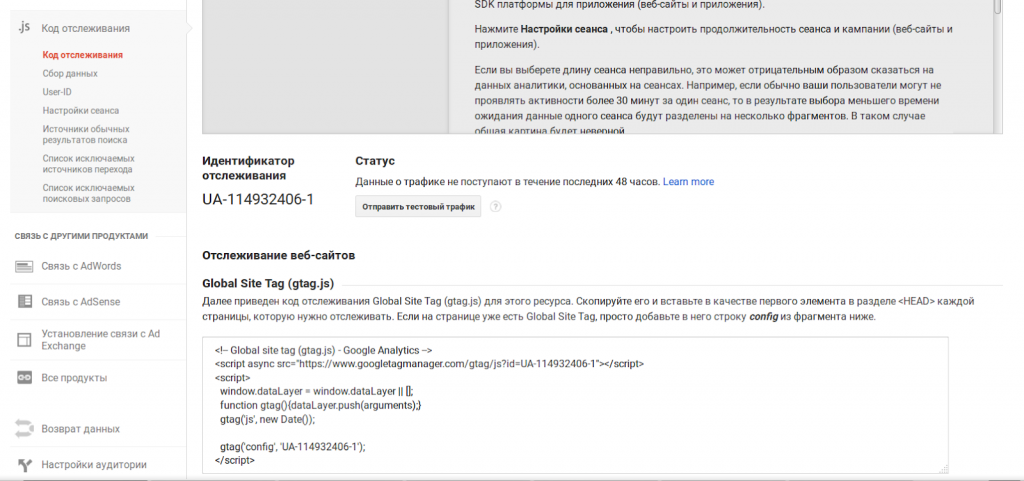
Код будет нужно немного подредактировать. Но вам необязательно разбираться в программировании — Google все сделает сам. Перейдите в меню настроек слева на панели, в пункт «Код отслеживания». Во вкладке «Сбор данных» включите данные по ремаркетингу и функции отчетов по рекламе — в коде появятся новые строки. Этот код пришлите программисту для установки.
Существует отдельный инструмент — Google Tag Manager, который сделает работу с Google Analytics намного удобнее и эффективнее, без необходимости обращаться к программисту с каждым дополнением. Но этому будет посвящен отдельный материал.
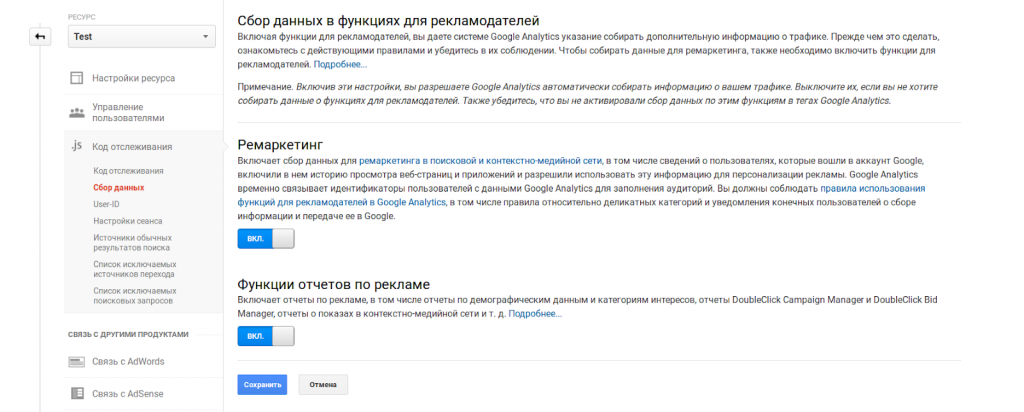
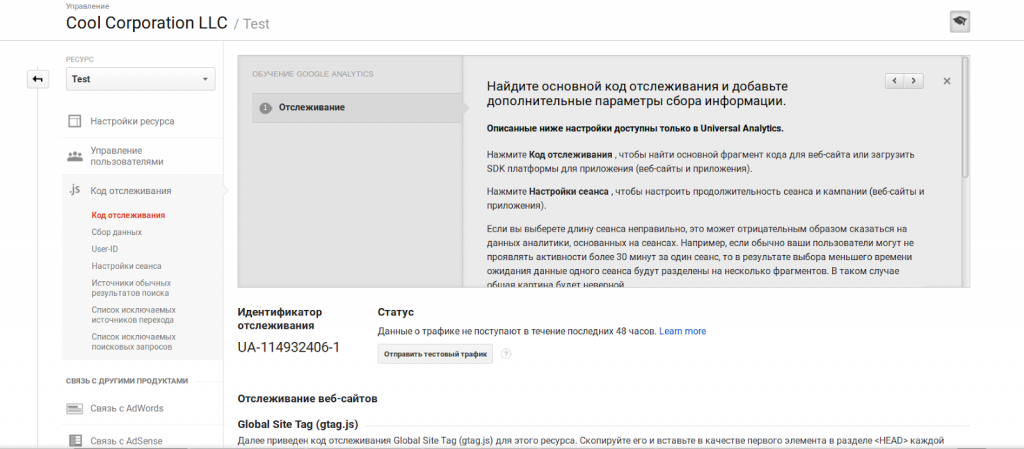
Базовая настройка Google Analytics
После установки кода отслеживания, сделайте еще несколько простых настроек:
- исключите внутренние IP-адреса компании, чтобы визиты ваших менеджеров по продажам, программистов и директора не искажали статистику;
- добавьте данные из вашего аккаунта Google Adwords, чтобы увидеть весь путь пользователя — от первого клика до покупки товара, — и узнать, эффективно ли работает контекстная реклама;
- настройте цели, для того чтобы отдельно отслеживать, сколько людей заполнило формы обратной связи, прочитало характеристики продукта, добавило товар в корзину, кликнуло по кнопке, оформило заказ, посмотрело страницу контактов.
Сотрудники, брысь: исключение внутреннего трафика
Чтобы исключить трафик с внутренних ip-адресов компании, зайдите в аккаунт и перейдите на вкладку «Администратор» в панели слева.
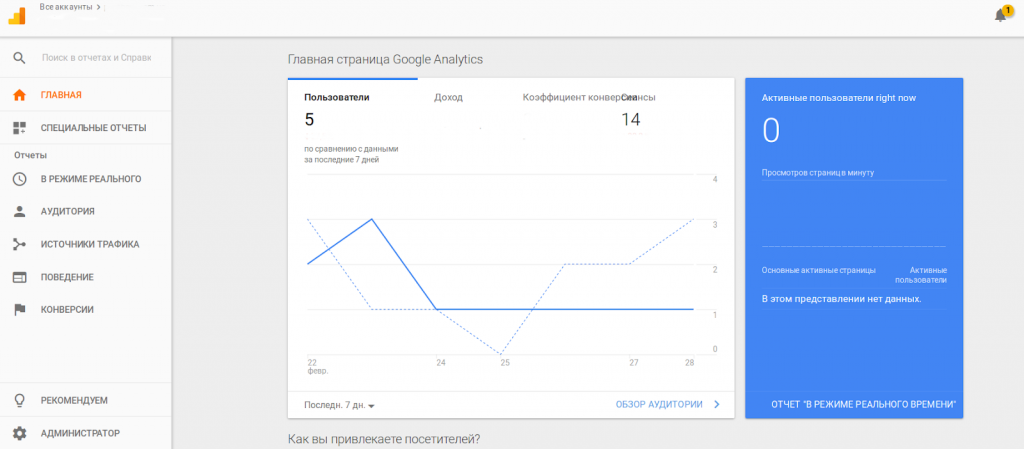
Выберите в меню «Управление» ваш аккаунт. Там есть такие настройки:
- В верхнем пункте, который так и называется «Настройки аккаунта», вы можете изменить название и принять, какие данные вы согласны отправлять в Google, а какие — нет. Здесь же хранятся лицензионные соглашения.
- В пункте «Управление пользователями» находится список всех, кто имеет доступ к вашему Analytics. Вы можете добавлять новых пользователей (синяя кнопка «плюс» в верхнем правом углу страницы), задавать им уровни доступа (в диапазоне от «гуляй, душа, делай все, что хочешь» до «только читать, и то с оговорками»), ограничивать их и лишать доступа в случае необходимости).
![]()
- В пункте «История изменений» вы можете видеть, кто вносил правки в аккаунт Google Analytics.
Но сейчас вам нужно выбрать пункт меню «Все фильтры» и пункт «Исключение внутреннего трафика». Google любезно предложит инструкцию, как это сделать. Просто следуйте ей по пунктам, подставив в предложенный шаблон ваши корпоративные IP-адреса.
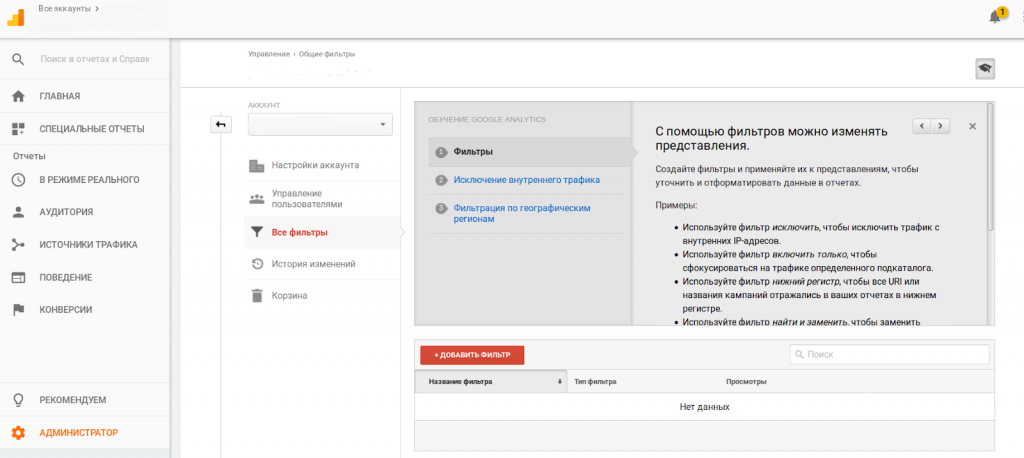
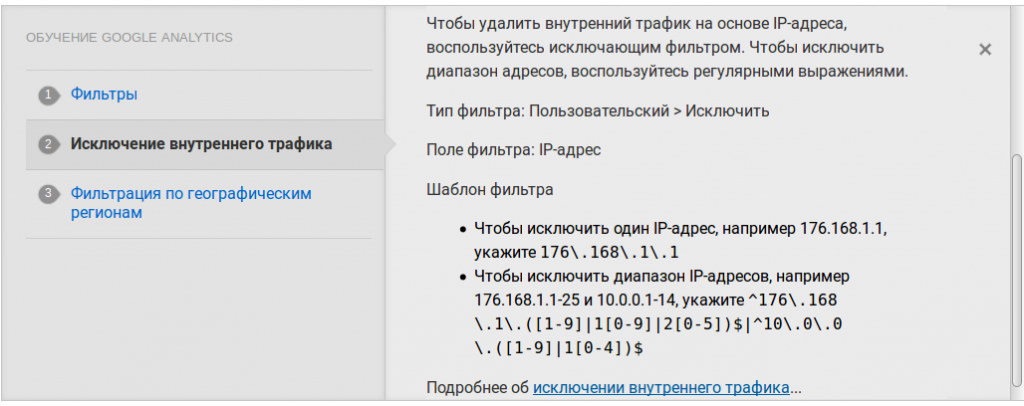
Позже вы сможете настраивать сложные пользовательские фильтры, отслеживая трафик по конкретной рекламной кампании или определенному url, ключевому слову, соцсетям, событиям, городам и так далее.
Adwords и Analytics: вместе — сила
В панели «Администратор» (кнопка в нижнем углу слева) выберите в графе «Ресурс» пункт «Связь с другими ресурсами» — «Связь с Adwords» и нажмите красную кнопку «+ группа связанных аккаунтов».
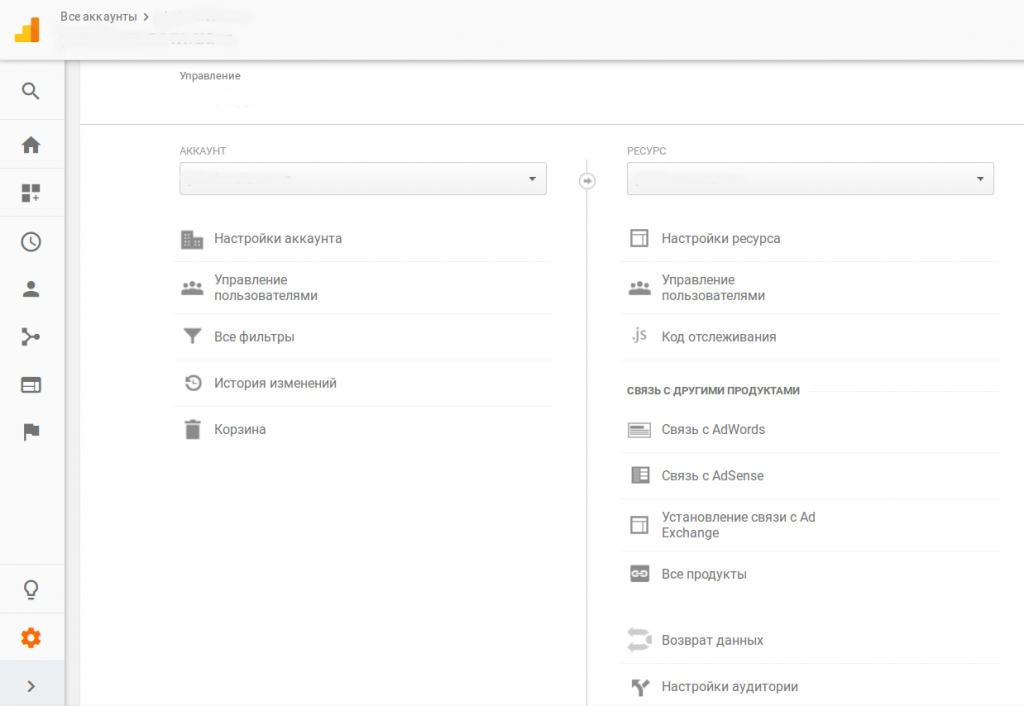
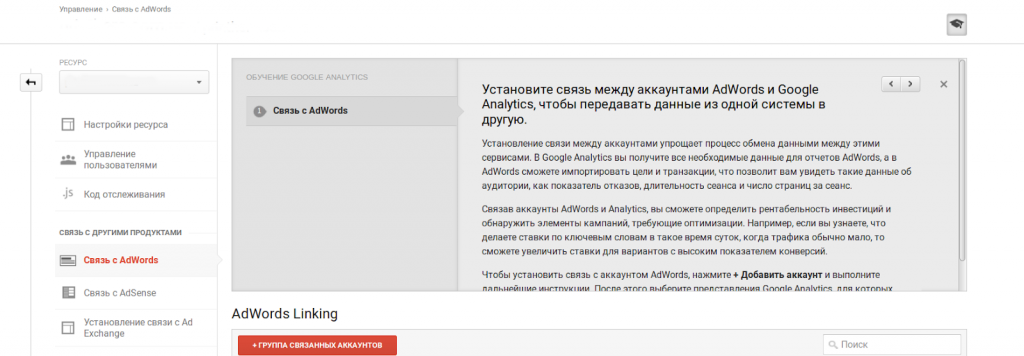
Выберите доступные аккаунты Adwords и нажмите «Продолжить», а затем «Связать аккаунты». Готово!
Всегда начеку: изучение аудитории
Во вкладке «Аудитории» перейдите в раздел «Демографические данные» — «Обзор» и включите отслеживание.
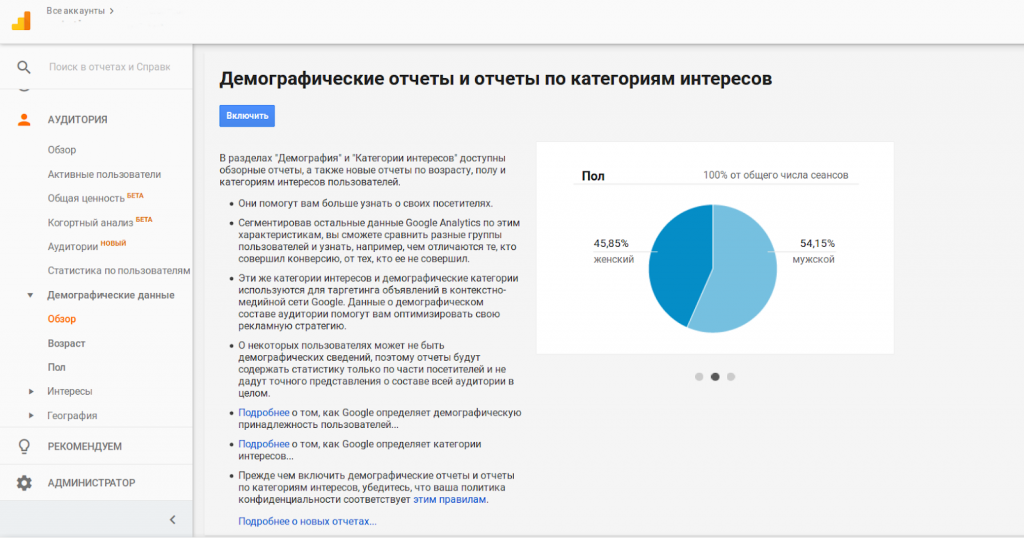
Настройка целей
Когда вы поработали с меню вкладки «Администратор» — установили код отслеживания, связали Гугл Адвордс и Аналитикс, настроили фильтры, исключив посещения сотрудников компании с корпоративных ip-адресов, переходите к настройкам целей. Они находятся в меню «Представление».
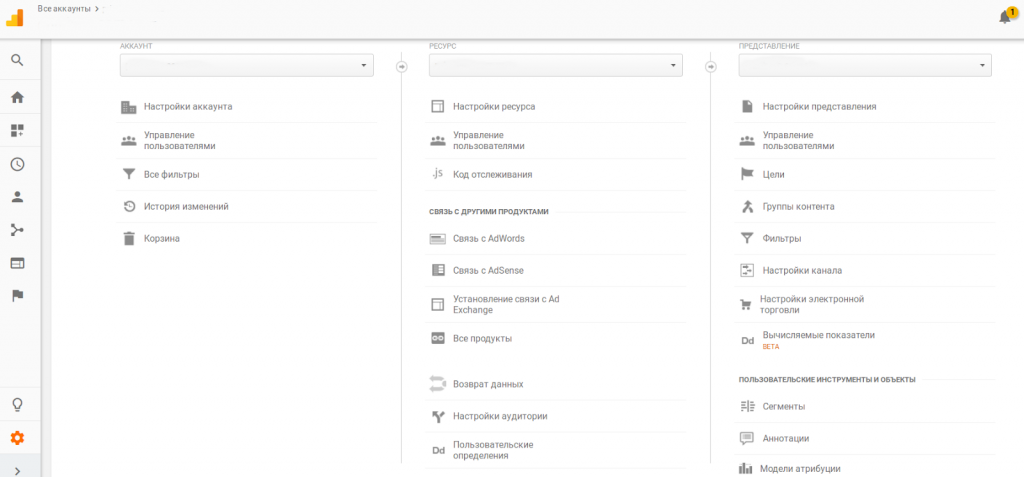
При выборе пункта «Цели», вы попадете в меню настроек с подсказками.
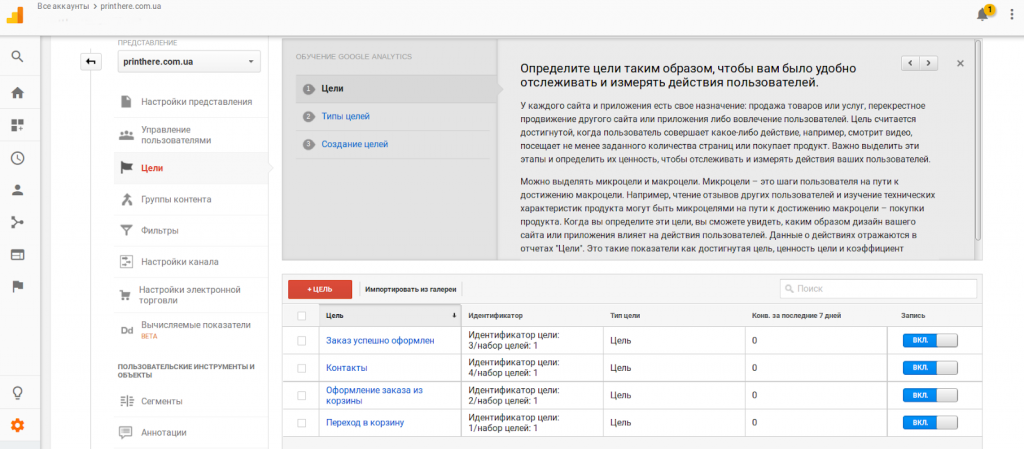
После клика по кнопке «+цель» появится меню, где вам предложат выбрать «Шаблон» или «Собственная». Выбираете «Собственная» — «Далее».
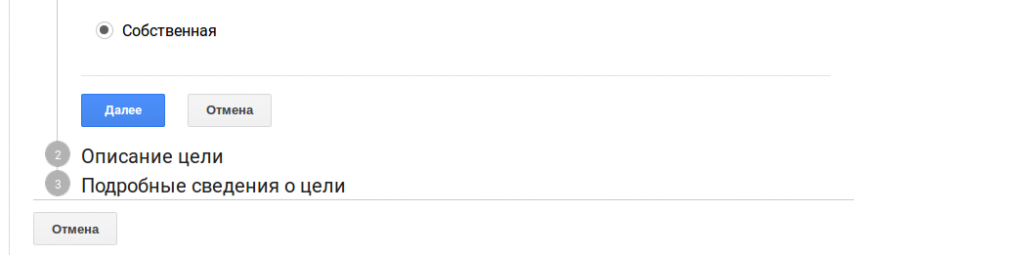
Для начала установите несколько типов целей. Конечно, больше всего вас интересует продажа, то есть заполнение форм, добавление товара в корзину, скачивание прайса. Для этого вначале задайте название цели «Товар в корзине», в графе «Тип» выберите «Целевая страница» — «Далее».
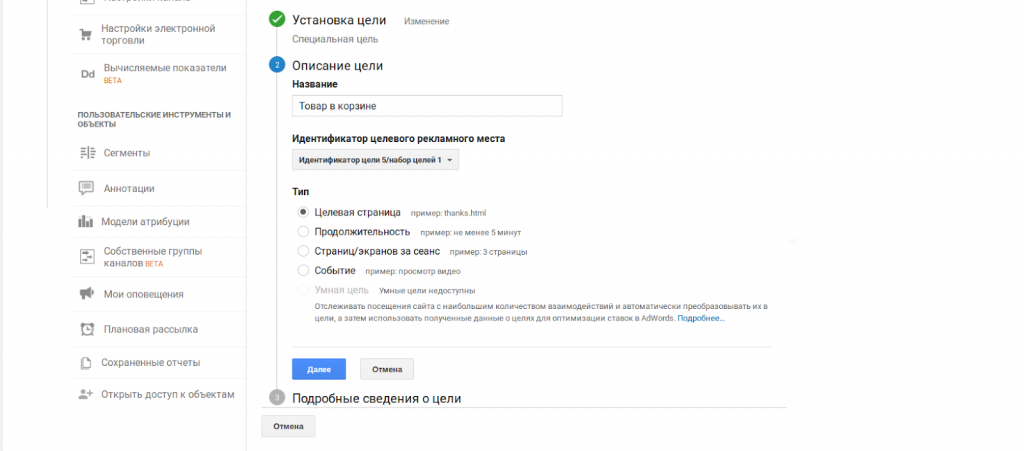
Далее, укажите адрес страницы, на которой окажется клиент после добавления товара в корзину. Можно присвоить ценность конверсии — указать, сколько это действие клиента принесло компании денег. Чаще эту графу задают для страницы «Оформление заказа», когда клиент заполнил форму заказа-доставки либо компании, продающие товар онлайн, когда клиент сразу же может рассчитаться кредитной картой.
Кроме того, вы можете высчитать ценность конверсии таким образом: если у вас из 10 добавивших товар в корзину 1 оформляет заявку до конца, а средняя прибыль составит 1000 грн., то ценность конверсии будет 1000/10 = 100 грн.
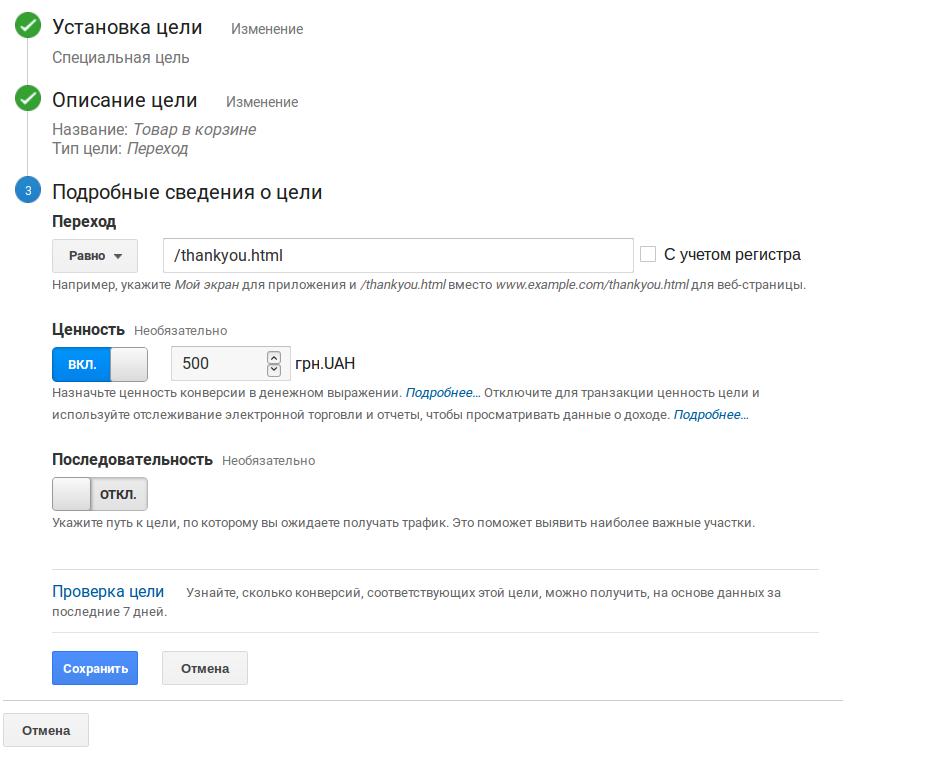
Затем нажмите «Сохранить» — список целей обновится.
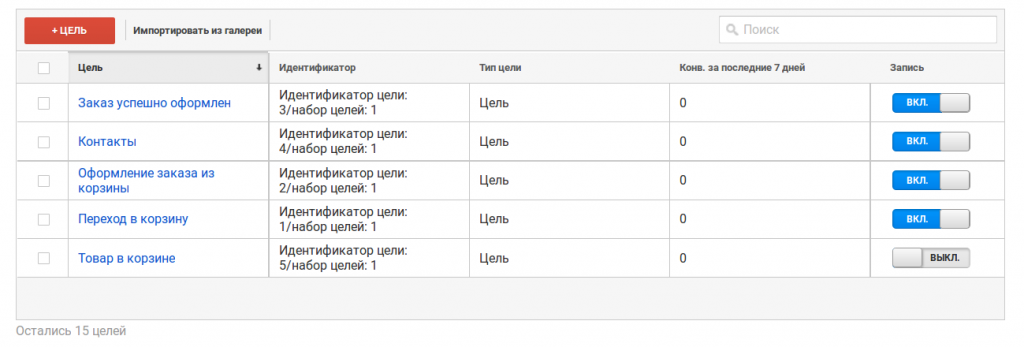
Для блогов и информационных изданий важна глубина просмотра, поэтому для них стоит добавить цель «Страниц/экранов за сеанс», «Форма подписки на рассылку». Также вы сможете настроить цели-события, например, включение видео, скроллинг, клик по кнопке. Но это мы рассмотрим, исследуя в дальнейшем продвинутые настройки Google Analytics.
Базовая настройка Аналитики завершена. Через неделю сможете изучать первый отчет!
